Agregación de varios documentos al libro
- En el diseñador de libros, seleccione un Documento o Sección, haga clic en
 y seleccione Varias; a continuación, seleccione Artefacto.
y seleccione Varias; a continuación, seleccione Artefacto.
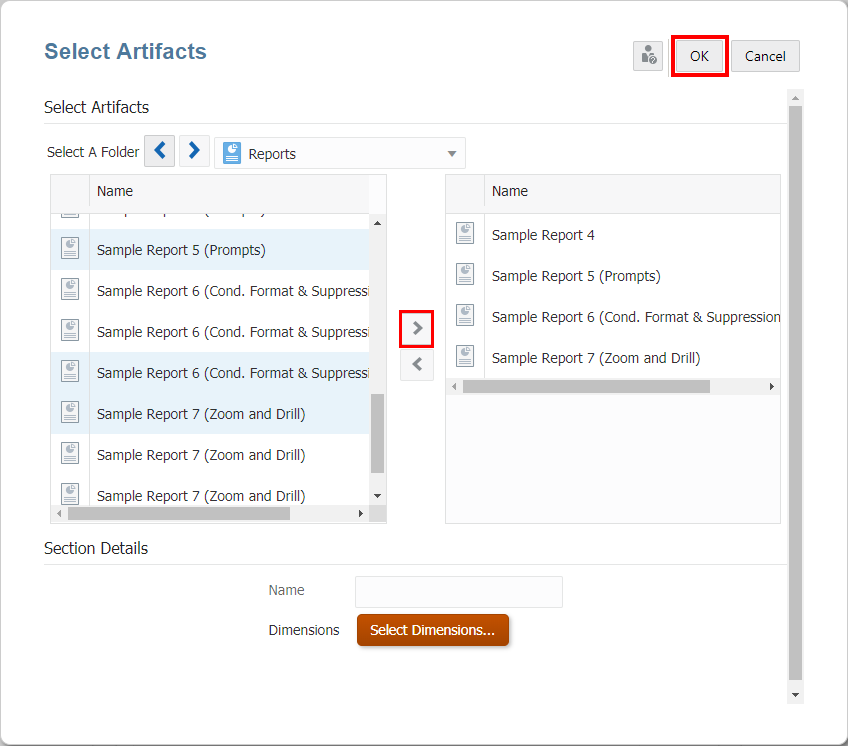
- En el cuadro de diálogo Seleccionar artefactos, seleccione uno o más documentos de la lista Disponible del panel izquierdo y haga clic en los botones
 para mover los documentos deseados al panel de documentos Seleccionado de la derecha.
para mover los documentos deseados al panel de documentos Seleccionado de la derecha.
Nota:
El número máximo de documentos y secciones que se pueden agregar a un libro es
50.El tamaño máximo de un documento de Word o PDF agregado es
5MB. - Opcional: en Detalles de sección, seleccione Crear sección por defecto y, a continuación, introduzca un Nombre de la sección para agrupar todos los documentos seleccionados.
- Opcional: haga clic en Seleccionar dimensiones para abrir el Diseño de dimensiones y, a continuación, seleccione las dimensiones de TPV deseadas para la Sección.
Si un libro contiene varios orígenes de datos, las dimensiones disponibles en Diseño de dimensiones se basan en el primer origen de datos que aparece en el cuadro de diálogo Gestionar origen de datos del libro.
Las secciones se pueden usar para agrupar varios documentos en una entrada de tabla de contenido común y ejecutar informes para un TPV común.
- Haga clic en Aceptar para agregar varios documentos al libro.
Nota:
Al insertar documentos de terceros como Word, PDF o una tabla de contenido basada en Word, se tienen que cargar los documentos en el repositorio. En los despliegues de Narrative Reporting, cargue el documento desde la biblioteca de Narrative Reporting. En los despliegues de Oracle Fusion Cloud Enterprise Performance Management, cargue el documento desde el separador Documentos de la tarjeta Informes (tarjeta Biblioteca de Tax Reporting).